So ersetzen Sie ein Wi-Fi-Modul in einem Laptop?

- 3662
- 826
- Dr. Marlen Steinkamp
So ersetzen Sie ein Wi-Fi-Modul in einem Laptop?
Als ich billige Wi-Fi-Adapter für den PC bestellte, den ich in früheren Artikeln geschrieben habe, sah ich eine große Anzahl verschiedener Wi-Fi-Laptops über Laptops. Ich beschloss, ein WLAN -Modul zu bestellen und in meinem Laptop zu ersetzen. Ich werde nicht sagen, dass ich mit dem im Laptop installierten Werksmodul nicht zufrieden war, oder er arbeitete irgendwie schlecht. Die Hauptaufgabe bestand darin, einen Artikel für die Website zu schreiben. Wie es normalerweise mit mir passiert 🙂 🙂, aber vorher habe ich natürlich beschlossen, alles zu überprüfen.
Lassen Sie uns zunächst herausfinden, welches Wi-Fi-Modul ist. Wenn Sie in einer einfachen Sprache erklären, ist dies eine kleine Gebühr, die mit dem Motherboard des Laptops (über den Port des Mini PCI Express) verbunden ist und Wi-Fi-Unterstützung und normalerweise auch Bluetooth hinzugefügt wird. Mit diesem einen Modul können Sie einen Laptop an Wi-Fi-Netzwerke anschließen und andere Bluetooth-Geräte an den Laptop anschließen. Ich kann das nicht sagen, was auf allen Laptops (es gibt viele davon) Wi-Fi und Bluetooth durch einen Adapter, aber in den meisten Fällen.
Warum Wi-Fi-Modul ändern? Ich habe zwei Hauptgründe identifiziert:
- Erstens natürlich ein Zusammenbruch. Dies passiert nicht oft, aber es passiert. Ja, Sie können es durch USB-Wi-Fi-Adapter ersetzen. Ich habe darüber im Artikel geschrieben, als das eingebaute WLAN-Modul zu ersetzen. Aber eine solche Lösung hat viele Minuses. Zum Beispiel nimmt ein externer Adapter einen USB -Anschluss an und steckt aus dem Laptop -Körper heraus. Das ist nicht sehr bequem.
- Der zweite Grund ist die Installation eines produktiveren, modernen und schnellen Moduls. Es gibt viele alte (und nicht so) Laptops, die den Standard 802 nicht einmal unterstützen.11n, ich spreche nicht über 802.11AC (5 GHz). Dies schränkt die Geschwindigkeit der drahtlosen Verbindung stark ein. In diesem Fall können wir einfach das veraltete WLAN -Modul durch ein neueres ersetzen. Und erhalten Sie sogar Unterstützung für den Standard 802.11AC und die Fähigkeit, mit einer Frequenz von 5 GHz eine Verbindung zu drahtlosen Netzwerken herzustellen. Gleichzeitig können Sie das Problem mit dem veralteten Bluetooth -Standard lösen. Zum Beispiel in Ihrem Bluetooth -Laptop Version 2.0, dann können Sie ein neues Modul mit BT Version 4 einstellen.0.
Ich habe keine viel Erfahrung darin, Laptops zu zerlegen, aber so wie ich es verstehe, wird das WLAN -Modul in Laptops, Nettopen und Monoblocks immer (oder fast immer) durch den Mini PCI Express -Anschluss. Bei der Auswahl eines Wi-Fi-Moduls für einen Laptop müssen Sie sich daher zunächst auf die Schnittstellenverbindung konzentrieren. Nun, auf unterstützten Standards der drahtlosen Kommunikation. Wi-Fi-Netzwerkbetriebsmodus und Bluetooth-Version. Wenn Sie nicht sicher sind, dass Sie in Ihrer Laptop-Verbindung über Mini PCI-E sind, können Sie sie zerlegen und sehen.
In meinem Fall ist der alte (2012) Laptop Asus K56cm bereits ausreichend genug. Es wurde ein drahtloses Modul mit Unterstützung für Wi-Fi Standard 802 installiert.11n (bis zu 300 Mbit/s) und Bluetooth Version 4.0. Wir werden es in das Intel Dual Band Wireless-AC 3160 (3160HMW) -Modul ändern. Mit Unterstützung des Bereichs von 5 GHz und Standard 802.11AC. Bt in It auch Versionen 4.0. Er sieht so aus:

Wichtig! Bei der Auswahl eines Wi-Fi-Moduls im selben Aliexpress-Online-Shop lesen Sie immer sorgfältig die Schriftstellen. In der Regel schreiben Verkäufer, für welche Laptops dieses Modul geeignet sind, für das es jedoch nicht geeignet ist. In der Beschreibung des Mini -PCIE des von mir gekauften Adapter. Es ist unwahrscheinlich, dass jemand in der Lage ist, speziell zu beantworten, ob ein bestimmtes Modul für ein bestimmtes Laptop -Modell geeignet ist.
Es gibt Laptops, bei denen Sie die WLAN -Karte überhaupt nicht ersetzen können. Es gibt eine Art Bindung im BIOS, und der Laptop arbeitet nur mit der in der Fabrik installierten Karte zusammen. Dies gilt sehr oft in Geräten von HP.
Wie Sie wahrscheinlich bereits verstanden haben, gibt es viele Nuancen in Fragen der Wahl und der Kompatibilität. Hier wird Ihnen niemand raten, ein bestimmtes Modul zu beraten. Schauen Sie, schauen Sie, lesen Sie die Beschreibung. Ehrlich gesagt habe ich nicht besonders gewählt. Ich bestellte fast den ersten Adapter, den ich mir aufgenommen habe. Die einzige Bedingung für mich war die Unterstützung des Standards 802.11AC. Ich hatte Glück und alles hat funktioniert.
Ersetzen des im Laptop eingebauten Wi-Fi- und Bluetooth-Moduls
Ich werde das Beispiel eines ASUS -Laptops zeigen. Die Anweisungen sind jedoch für andere Hersteller geeignet: Lenovo, Acer, Samsung, Hewlett-Packard, Dell und T. D. Natürlich unterscheidet sich der Demontageprozess, der Ort des drahtlosen Moduls im Laptop, das Aussehen und andere Details.
Wir brauchen nur einen kleinen Kreuzschraubendreher, der zum Zerlegen Ihres Laptops geeignet ist.
Wichtig! Schalten Sie den Laptop aus, schalten Sie ihn von Strom aus und entfernen Sie die Batterie. Wenn sie in Ihrem Fall abnehmbar ist. Bei einer großen Anzahl neuer Batterien sind keine abnehmbaren Batterien.Drehen Sie den Laptop und prüfen Sie, ob es dort eine separate Abdeckung gibt. Fast jeder Laptop von unten verfügt.

Aber am häufigsten wird das WLAN -Modul vom Modell mit dem Hauptdeckel verborgen. Wie in meinem Fall. Sie müssen also den Laptop vollständig zerlegen.
Wichtig! Höchstwahrscheinlich werden die Schrauben unterschiedliche Längen haben. Es ist ratsam, sie nicht zu verwirren, damit es beim Zusammenbau eines Laptops keine Probleme gibt.Schrauben Sie alle Schrauben ab und entfernen Sie die untere Laptop -Abdeckung vollständig. Seien Sie vorsichtig, beeilen Sie sich nicht. Wenn die Abdeckung nicht entfernt wird, haben Sie vielleicht nicht alle Schrauben abgeschreckt. Beachten Sie auch, dass Kabel zum Deckel gehen können. In meinem Fall musste ein kleiner Stecker ausgeschaltet werden, der zum Schalter ging, der den Akku blockiert.
Wir sehen ein Wi-Fi-Modul, das mit dem Port des Mini PCI Express auf dem Motherboard-Laptop verbunden ist.

Zwei Kabel sind mit dem Modul selbst verbunden. Normalerweise gibt es ein Weiß und das zweite Schwarz. Dies sind Wi-Fi-Antennen. Wir müssen sie trennen.
Bevor Sie die Antennen ausschalten, ist es ratsam, ein Foto zu machen, aufzuschreiben oder sich daran zu erinnern, wie sie verbunden waren.Sie werden sehr einfach entfernt. Es reicht aus, sie hochzuziehen. Sie können sie vorsichtig mit einem Schraubendreher entfernen.

Dann sterben wir den Bolzen, der das Wi-Fi-Modul aufgezeichnet hat, und extrahieren es.

Unter dem Modul selbst sehen wir die Inschrift "Wlan" auf dem Motherboard. Also, dass bei der Installation eines neuen nicht 🙂 verpassen 🙂

Wir setzen unser neues drahtloses Modul in den Mini -PCIe -Anschluss ein. Wir befestigen es.

Als nächstes müssen Sie die Antennen anschließen. Wie Sie sehen können, sind die Anschlüsse für die Antennen durch die Zahlen 1 und 2, Dreiecke (einer skizziert, der andere nicht) und die Inschriften von Main und Aux. Es ist notwendig, die Antennen zu verbinden, da sie zunächst verbunden waren.
Diese Drähte von Antennen, Bezeichnungen, Verbindungsoptionen usw. gibt es einen solchen Brei. D., Was Sie sich nicht einmal vorstellen können. In diesem Artikel werde ich Ihnen mehr darüber erzählen. Zumindest werde ich versuchen, es zu sagen 🙂
Ich habe das verbunden: Schwarzdraht - Aux, Weißer Draht - Haupt. Es gibt keine Probleme mit dem Signal. Überprüfen Sie, ob die Anschlüsse auf den Kabeln gut festgelegt sind. Und Tom kann Probleme mit dem Signal sein. Es ist nicht selten, dass der Laptop Wi-Fi sehr schlecht fängt oder keine drahtlosen Netzwerke sieht. Dies geschieht besonders oft nach der Reinigung des Laptops aus Staub. Wenn schlecht, ob die Antennen falsch verbunden sind. Oder wenn das Kabel gerieben wird, was zur Antenne geht. Antennen befinden sich normalerweise unter dem Bildschirmdeckel.

Alles, der Austausch des Wi-Fi-Moduls ist abgeschlossen. Sammeln Sie den Laptop in umgekehrter Reihenfolge. Überprüfen Sie, ob alles angeschlossen und geschraubt ist. seien Sie aufmerksam.
Vielleicht müssen Sie nach dem Austausch des Moduls die Treiber installieren. Ich werde am Ende dieses Artikels darüber sprechen. Und jetzt noch einmal über die Antennen.
Wie verbinden Sie Antennen: Aux und Main, Schwarzweißdraht
Ich entschied mich für einen getrennten Abschnitt und versuchte, das Problem der Verbindung von Wi-Fi-Antennen zu verstehen.
Ich kann sofort sehr gute Ratschläge geben. Verbinden Sie sich wie ursprünglich. Wenn der Empfang schlecht ist oder der Laptop das Wi-Fi-Netzwerk überhaupt nicht sieht.
Ich habe die Drähte auf die gleiche Weise angeschlossen wie auf dem Fabrikadapter. Aber mein Laptop war bereits repariert, und es ist möglich, dass die Drähte an Stellen nicht verwirrt waren. Nach dem Ersetzen des Modul. Ich weiß nicht, womit es verbunden ist. Vielleicht gab es früher einen schlechten Kontakt.
Fast immer im Laptop gibt es zwei Drähte zu Wi-Fi-Antennen. weiß und Schwarz. Es passiert, es ist wahr, dass beide Drähte die gleiche Farbe haben. In diesem Fall haben sie möglicherweise Aufkleber.
Das Modul selbst sollte eine Markierung geben:
- Nummer 1 und 2. So wie ich es verstehe, sind es einfach signierte Anschlüsse für die erste und zweite Antenne. Und es gibt auch Informationen, dass 1 der Haupt- und 2 -Aux ist.
- Schwarz -Weiß -Dreieck. Tatsächlich ist dies nicht schwarz und weiß, sondern gezeichnet und transparent.
- Inschriften Haupt- und Aux (oder Alt). Es scheint, dass sie herausgefunden haben, dass Main die Hauptantenne ist, und Aux ist zusätzlich.
Irgendwie so:

Als ich anfing, dies zu verstehen, lesen Sie Informationen in Foren, anderen Websites und auf YouTube, ich war nur unter Schock. Viele verschiedene Informationen. Über alles, aber über alles speziell 🙂
Jemand verbindet ein weißes Kabel mit Main und Schwarz mit Aux. Jemand im Gegenteil. Im Allgemeinen funktioniert alles für jede Verbindung und einen guten Empfang, und Petya fängt Wi-Fi nicht auf, wenn die Drähte ersetzt werden. Oder die Geschwindigkeit ist schlecht. Und vor allem habe ich nirgendwo spezifische Informationen gefunden. Auch ASUS -Unterstützung kann keine genaue Antwort geben, wo man sich verbinden soll.
Es gibt die Meinung, dass die zweite Antenne für Bluetooth, aber das ist nicht so. Höchstwahrscheinlich werden zwei Antennen für Wi-Fi mit einer Geschwindigkeit von 300 Mbit / s und höher verwendet. Oder für die Arbeit der MU-MIMO-Theologie.
Wir sollten uns das jedoch nicht Sorgen machen. Wenn der Signalpegel gut ist (nicht schlechter als das Modul zu ersetzen) und die Verbindungsgeschwindigkeit nicht schlechter ist als auf anderen Geräten, haben Sie alles richtig angeschlossen. Wenn nach dem Austausch der Signal- und Geschwindigkeitsindikatoren den Laptop erneut zerlegen und die Drähte an Stellen wechseln. Ich war bereits zu faul, um den Laptop erneut zu zerlegen, um zu überprüfen, wie sich das Verfahren zur Verbindung von Wi-Fi-Antennen auswirkt (und überhaupt beeinflusst). Vielleicht werde ich es immer noch überprüfen und den Artikel ergänzen.
Mögliche Probleme nach der Installation eines neuen Moduls
In der Regel gibt es nur ein Problem - Mangel an Treibern. In meinem Fall hat Windows 10 die Treiber selbst installiert. Auf Wi-Fi und Bluetooth.

Ich habe sie erst später aktualisiert, da Intel (ich habe ein Intel -Produktionsmodul) eine neue Version des Treibers war.
In Windows 7 (installiert auf demselben Laptop wie das zweite System) wurde nur der Treiber auf Bluetooth automatisch installiert. Der Wi-Fi-Adapter wurde als unbekanntes Geräte "Netzwerkcontroller" angezeigt.
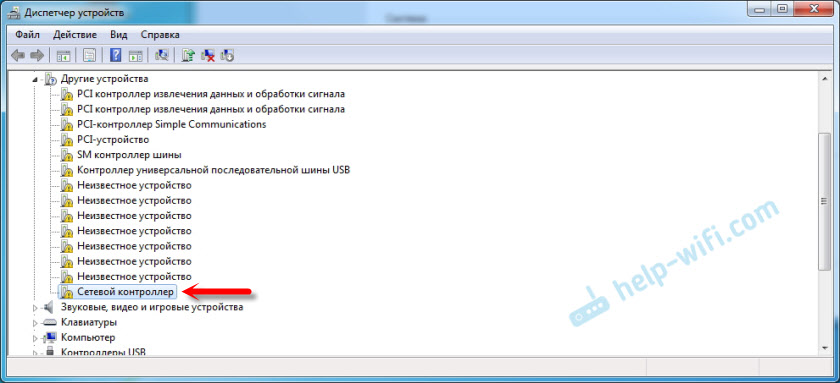
Sie müssen nur den erforderlichen Treiber herunterladen und installieren. Es gibt zwei Optionen:
- Um die Suche nach Google oder Yandex zu wählen, finden Sie den Namen des Moduls selbst, z. Dann starten Sie die Installation.
- Finden Sie den Fahrer durch Ausrüstung. Ich habe in dem Artikel -Netzwerk -Controller und USB2 ausführlich darüber geschrieben.0 Wlan. So laden Sie einen Treiber herunter und was er ist?
Wenn der Laptop nach dem Austausch des integrierten drahtlosen Moduls nicht das Wi-Fi-Netzwerk (das Rote Kreuz und den Status von "keine zugänglichen Verbindungen") angezeigt wird, schauen Sie sich zuerst diesen Artikel an. Wenn es nicht hilft, zerlegen Sie den Laptop und überprüfen Sie, ob die Antennen verbunden sind. Vielleicht war der Stecker schlecht verbunden oder trotzdem wurden die Drähte geändert.
In den Kommentaren können Sie mir immer eine Frage stellen oder den Artikel mit nützlichen Informationen ergänzen.
- « TP -Link Archer T2UH AC600 - Überprüfung, Treiberinstallation, Einstellung
- LEDE und TP-Link TL-WA701ND V1 Firmware.1 (Problem mit PPPOE) »

